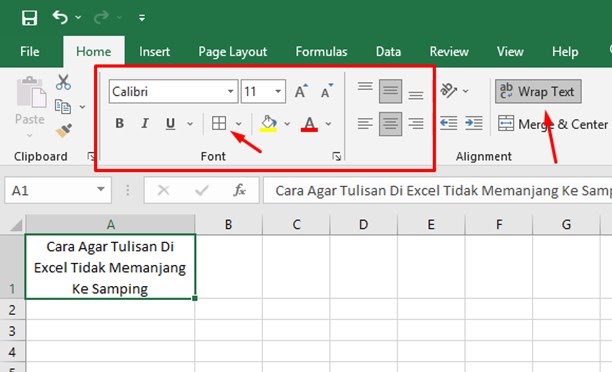Microsoft Excel adalah salah satu aplikasi yang sangat berguna dalam kehidupan sehari-hari, terutama untuk pekerjaan yang membutuhkan pemrosesan data secara besar-besaran. Namun, terkadang pengguna mengalami beberapa masalah saat bekerja dengan Excel, seperti tulisan yang memanjang ke samping atau pun file Excel yang tidak bisa dibuka. Dalam artikel ini, akan dijelaskan beberapa cara untuk mengatasi masalah tersebut sehingga pekerjaan dapat dilakukan dengan lebih efektif.
Cara Mengetik NIK, NIP, No KK Agar Tidak Berubah di Excel
Salah satu masalah yang sering dihadapi oleh pengguna Excel adalah saat mengetik angka seperti NIK, NIP, atau No KK. Saat diinput, angka-angka tersebut akan berubah menjadi format angka biasa yang membuatnya sulit untuk dibedakan.
Namun, ternyata ada trik khusus untuk mengatasi masalah ini. Berikut caranya:
- Pertama-tama, buka Microsoft Excel dan buatlah sebuah kolom baru.
- Setelah itu, klik pada bagian atas kolom (yang biasanya berisi “A”, “B”, “C”, dan seterusnya) untuk memilih seluruh kolom.
- Klik kanan pada kolom tersebut dan pilih opsi “Format Cells”.
- Akan muncul jendela pop-up, pilih opsi “Text” pada bagian “Category”.
- Klik “OK” untuk menyelesaikan proses.
- Selanjutnya, ketiklah NIK, NIP, atau No KK pada kolom yang telah dibuat tadi.
- Jangan lupa untuk menyimpan file setelah selesai menginput angka-angka tersebut.
Dengan cara ini, NIK, NIP, atau No KK yang diinput ke dalam Excel akan tetap berformat teks dan tidak akan berubah menjadi format angka. Hal ini sangat membantu agar pengguna dapat membedakan angka-angka tersebut dengan lebih mudah.
Cara Menulis NIK Di Excel Agar Tidak Berubah
Selain menjaga agar NIK, NIP, atau No KK tidak berubah format di Excel, pengguna juga perlu tahu bagaimana cara menulis NIK di Excel agar tidak berubah bentuk saat diinput. Berikut adalah tips untuk mengatasi masalah tersebut:
- Pertama-tama, buatlah sebuah kolom di Excel.
- Setelah itu, pilih seluruh kolom yang telah dibuat dengan cara mengklik pada bagian atas kolom.
- Klik kanan pada kolom tersebut dan pilih opsi “Format Cells”.
- Pada jendela pop-up yang muncul, pilih opsi “Custom” pada bagian “Category”.
- Isikan “0000000000000000” pada kotak “Type”. Angka tersebut menunjukkan panjang maksimal dari NIK, yang biasanya terdiri dari 16 karakter.
- Ketiklah NIK pada kolom yang telah dibuat tadi. Pastikan memasukkan seluruh angka NIK, termasuk angka nol pada awalannya.
- Tekan tombol “Enter” pada keyboard untuk menyimpan NIK.
Dengan cara ini, NIK yang diinput pada Excel tidak akan berubah bentuk dan tetap berformat teks, sehingga memudahkan pengguna untuk mengelola data dengan lebih efektif.
Cara Agar Tulisan Di Excel Tidak Memanjang Ke Samping
Saat bekerja dengan Excel, seringkali pengguna mengalami masalah tulisan yang memanjang ke samping sehingga sulit untuk membacanya secara keseluruhan. Berikut adalah tips untuk mengatasi masalah tersebut:
- Pilihlah sel atau kolom pada Excel yang akan diatur lebarnya.
- Kemudian, klik pada garis pemisah antara dua sel atau kolom.
- Drag garis tersebut ke sisi kiri atau ke kanan, sesuai dengan lebar yang diinginkan.
- Setelah selesai mengatur lebar sel atau kolom, tekan tombol “Enter” pada keyboard.
- Tulisan pada sel atau kolom akan menyesuaikan lebar yang telah diatur sebelumnya.
Dengan cara ini, pengguna dapat mengatur lebar sel atau kolom pada Excel sehingga tulisan tidak memanjang ke samping dan dapat dibaca dengan lebih mudah.
FAQ
1. Apa yang harus dilakukan jika file Excel tidak bisa dibuka?
Jika file Excel tidak bisa dibuka, ada beberapa langkah yang bisa dilakukan:
- Periksa apakah file tersebut terkunci atau tidak.
- Pastikan bahwa Excel dalam kondisi terbaru dan telah terinstal dengan benar pada perangkat.
- Cek kembali apakah file tersebut memang ada pada perangkat atau tidak. Jika tidak ada, cobalah mencari file backup atau mendownloadnya kembali.
2. Bagaimana caranya membuat rumus NIK di Excel?
Berikut adalah langkah-langkah untuk membuat rumus NIK di Excel:
- Buatlah sebuah kolom baru yang akan diisi dengan rumus NIK.
- Ketiklah = di dalam sel tersebut, lalu masukkan rumus berikut: =CONCATENATE(A2&”.”&B2&”.”&C2&”.”&D2&”.”&E2&”.”&F2&”.”&G2).
- Di sini, A2 hingga G2 adalah kolom yang berisi angka-angka NIK. Tambahkan tanda koma pada setiap angka untuk memisahkan antara satu angka dengan angka lainnya.
- Tekan tombol “Enter” pada keyboard untuk menyimpan rumus tersebut.
- Hasilnya, rumus NIK yang telah dibuat akan muncul pada kolom yang telah dipilih sebelumnya.
Dengan rumus ini, pengguna dapat memproses data NIK dengan lebih mudah dan efektif di Excel.
Video Tutorial
Berikut adalah video tutorial yang dapat membantu pengguna lebih memahami cara untuk mengatasi masalah tulisan di Excel: